Q1:无线路由器换了一个地方使用,怎么设置才能连上网络?
首先,长按reset键(可能是洞)十秒重置路由器。
然后对路由器进行设置:
1、电脑连接路由器wife,打开浏览器,输入192.168.1.1回车,进入浏览器设置界面,路由器登录初始账号密码皆为admin。
2、选择设置向导下一步。
3、连接方式为adsl连接,也就是pppoe连接,下一步。
4、输入宽带的密码账号,办理业务所得到的。
5、设置无线属性,包括名称、密码、加密方式等等。
6、设置完成,点击重启。
Q2:我家要换网了,但是我又有个路由器,换了之后该怎么设置?
192.168.1.1进去上网模式设置poppe把帐号和密码改为新的宽带号,保存重启就好了www.baZHIsHi.cO▶M
Q3:换网络咋设置小米路由器
更换网络路由器设置方法如下:
首页打路由器与电脑连接好,连接方式可参考下图。

当硬件设置连接好后,我们就要进入路由器的管理界面,用IE等浏览器打开路由器地址。一般都是http://192.168.1.1,用户密码默认为admin或123456,具体可以查看说明书。


点击左侧的导航菜单“设置向导”下一步,设置向导-上网方式,这里我们选择“PPPoE(ADSL虚拟拨号)”
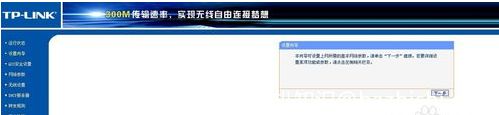

下一步,要你输入上网帐号及密码,如果忘了可以打电话问,电信的网络就打10000号。接下去一直下一步就OK了。

如果我们的设置没问题的话,可以点击左侧的“运行状态”,右边有个WAN口状态,这个框里都有信息的话就说明已经成功了。

Q4:同一个路由器,换网后,应该如何设置
首先恢复出厂设置
路由上有个小洞找个能塞进去的东西在没通电的情况下按住那个位置然后通电三秒就好了 安装步骤:
从猫端得那个网线接在路由的WAN口
其次用网线把电脑与LAN口(路由上标有1、2、3、4)任意一个连接
下面的事情就是进入路由界面来账号密码设置了啊(具体设置方法参阅路由说明书)
如果没有说明书百度HI我就是猫的那个RJ45口与路由的WAN口连接wwW.BAZHIsH。I.Com
Q5:新买的路由器怎么设置才能上网?
一、路由器线路连接
1、路由器上的WAN接口,需要用网线连接到猫的网口;
如果你家宽带没有用到猫,需要把入户的宽带网线,插在路由器的WAN口。
2、把家里面的电脑,用网线连接到路由器LAN(1\2\3\4)中任意一个接口。
路由器线路连接示意图
重要说明:
电脑不能上网,并不会影响到对路由器的设置;也就是说,电脑不能上网,也可以设置路由器。
请各位新手、小白用户记住这一点;如果你想弄清楚其中的原理,请自己百度搜索:局域网 查阅资料。由于文章篇幅的原因,不展开介绍具体的原因。
二、设置电脑IP地址电脑设置路由器、电脑连接路由器上网时;需要把电脑中IP地址设置成:自动获得 ,如下图所示。
不知道怎么设置的用户,可以点击阅读下面的文章:
电脑自动获得IP地址的设置方法
把电脑IP地址设置成自动获得
三、设置路由器上网1、查看设置网址
无线路由器的设置网址,通常又叫做:登录地址、登录网址、登录IP地址等。
一台无线路由器的设置网址,可以在该路由器底部标贴中查看到。
如下图所示,就是一个无线路由器底部的标贴,这个标贴中“管理页面”后面的 tplogin.cn,就是这台路由器的设置网址
查看路由器的设置网址
重要说明:
(1)、标贴中:管理页面、路由器IP、登录地址、管理地址等选项后面的,就是设置网址。
(2)、不同的路由器,设置网址可能不一样;所以,一定要在你自己路由器底部标贴中,查看该路由器的设置网址信息。
2、设置登录密码
在电脑的浏览器中输入:路由器设置网址,打开设置页面——>根据页面提示,给路由器设置一个:登录密码(管理员密码)。
本文中,用来演示的路由器,它的设置网址是:tplogin.cn 。所以,我就在电脑浏览器中输入:tplogin.cn 打开设置页面——>然后设置“管理员密码”,如下图所示。
打开设置页面,并设置管理员密码
温馨提示:
有些无线路由器,在浏览器中打开设置页面后,不会提示设置:登录密码(管理员密码)。直接点击页面中的:开始设置、开始体验 等按钮即可,如下图所示。
可能遇到的问题:
在浏览器中输入:路由器设置网址后,打不开设置页面。这个问题的解决办法,请参考下面的教程:
打不开路由器设置页面怎么办?
3、设置上网参数
目前几乎所有的无线路由器,都具备自动检测“上网方式”的功能,只需要等待几秒时间,然后根据检查结果,设置上网参数就可以了。
(1)、如果路由器检测到“上网方式”是:宽带拨号上网 ——>请在下面填写:“宽带账号”、“宽带密码”——>然后点击“下一步”。
设置路由器上网 1
(2)、如果路由器检测到“上网方式”是:自动获得IP地址 ——>则不需要其它的设置了,直接点击“下一步”即可。
设置路由器上网 2
(3)、如果路由器检测到“上网方式”是:固定IP地址 ——>需要在下方填写:IP地址、子网掩码、默认网关、首选DNS、备用DNS 信息。
设置路由器上网 3
4、设置无线网络
在页面中,设置路由器的“无线名称”、“无线密码”,如下图所示。
设置路由器的WiFi名称和密码
注意问题:
(1)、“无线名称”,建议使用 字母、数字来设置,不要用中文汉字来设置。因为,目前还有些手机、笔记本电脑、平板电脑等无线设备,不支持中文名称的无线信号。
(2)、“无线密码”,建议大家用:大写字母+小写字母+数字+符号的组合来设置,并且无线密码的长度要大于8位。这样可最确保无线网络的安全性,不会被破解wifi密码。
5、设置完成
设置好路由器的无线网络后,根据页面中的提示,完成对路由器的设置。
设置完成
重要说明:
不同厂家的无线路由器,设置页面不一样;但是设置步骤大体上都是相同的,打开路由器的设置页面后,根据页面中的提示进行设置即可,非常的简单。
四、检查设置是否成功
1、在浏览器中输入:路由器设置网址,打开登录页面——>输入管理员密码(登录密码),登录到无线路由器的设置页面。
登录到路由器设置页面
2、在路由器的设置页面中,找到“上网设置”或者“WAN口设置”的选项,查看页面中的提示信息,来判断路由器上网设置是否成功。
(1)、如果页面中显示:WAN口网络已连接、已连接、连接成功 等提示,如下图所示。
说明路由器设置成功,电脑、手机可以连接这台路由器正常上网了。
设置成功,可以上网了
(2)、如果页面中显示:已断开、正在连接、未连接、未查网线、服务器无响应等提示,如下图所示。说明路由器设置不成功,现在是连不上网的。
Q6:换网后如何重新设置无线路由器?
换网后重新设置无线路由器的操作步骤如下:
1、输入路由器IP地址:在电脑上运行浏览器,在地址栏内输入路由器IP地址(可参阅路由器说明书或查看路由器背面铭牌上的说明),如:192.168.1.1,并回车。
2、登录路由器:进入路由器登录界面后,输入登录帐号、密码(可参阅路由器说明书或查看路由器背面铭牌上的说明),一般均为:admin或boot。如果原来使用的是默认帐户和密码,则需要进行修改,并做好记录。
3、设置路由器。常见的设置主要有以下几项。
A、输入自动拨号的上网帐户、密码。进入路由器设置界面后,点击左侧“网络参数”,选择上网模式PPPoE拨号,再输入网络服务商提供的帐号、密码,并保存。这样,就能通过路由器自动拨号上网。
B、设置DHCP。选择进入DHCP服务器选项卡,点选“启用”DHCP,设置好IP地址(地址池开始地址和结束地址可按默认值设置,其最大限值一般为192.168.1.2~192.168.1.255,192.168.1.1保留为网关)、网关(一般就是路由器的IP地址如本例中的192.168.1.1)、DNS服务器地址(不同地区适用的DNS服务器地址不同,最好根据网络服务商提供的设置,也可设置为上述提供的公共DNS服务器)等相关参数并保存。这样,连接到此路由器的电脑就无需手工设置IP地址等参数,可自动获取IP地址等参数。
C、设置无线密码。为了防止其它用户非法蹭网,需要设置无线密码。点击“无线设置”-“无线安全设置”,选择合适的加密方式,并设置8位数以上的密码。最后保存。
D、修改路由器登录密码。因为路由器设置有默认的通用帐户和密码,一般均为:admin或boot。任何连接到路由器的电脑都能登录路由器甚至篡改路由器参数,故需要修改默认密码为自定密码。
(4)重启路由器:设置完成后,要重启路由器才能生效,重启方法,在系统工具下面,选择“重启路由器”这一项即可。
注意事项:
1、如果设置或修改了路由器登录密码、无线密码、IP地址等等参数,均需要当场记录下来,以防遗忘。
2、如果不了解选项和参数含义,则不要随意修改路由器中各项参数。
3、万一忘记以上内容,特别是路由器登录密码,还可在通电状态下,通过长按路由器外壳上的RESET按钮恢复原始密码,再登录并重新设置。









